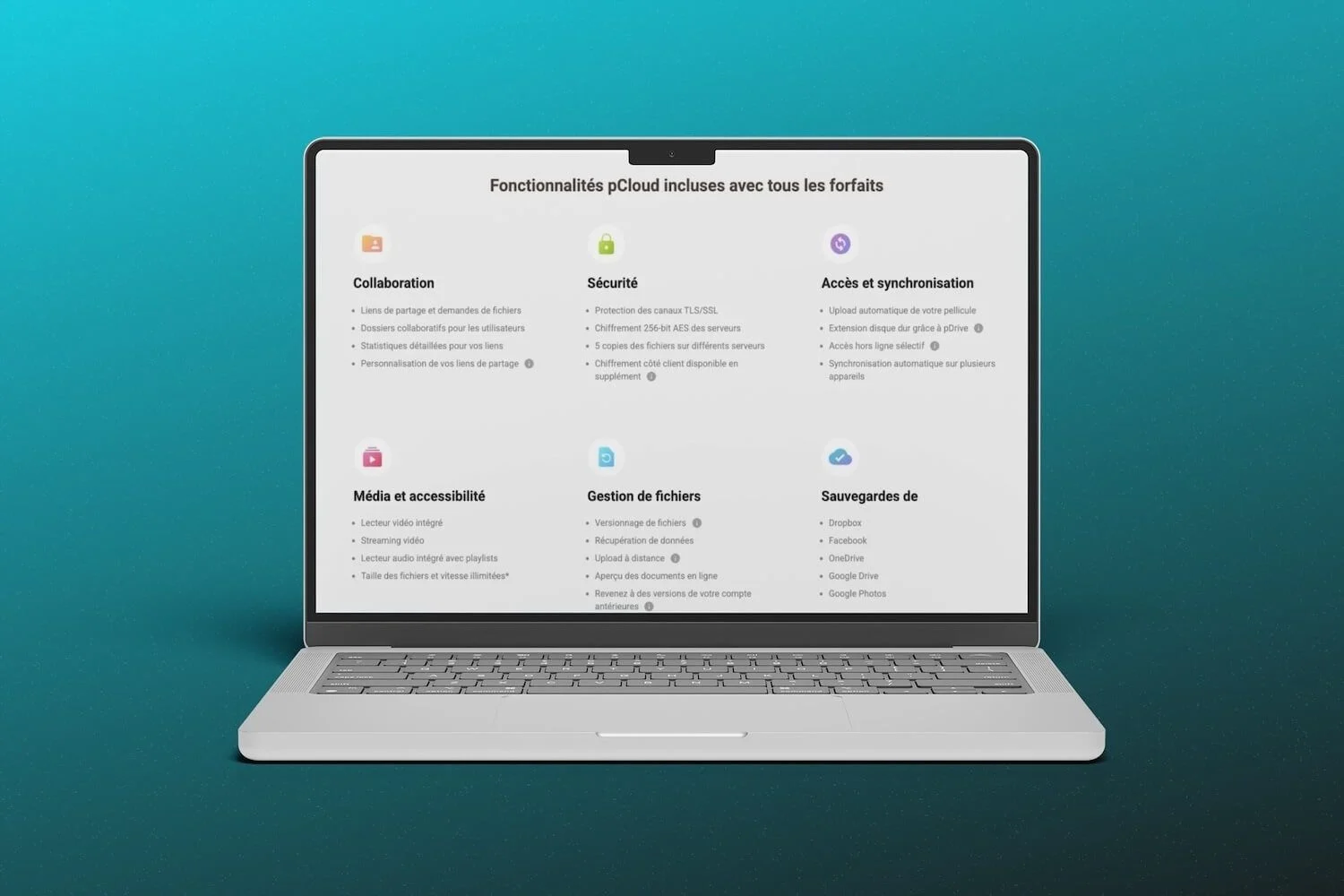谁还没有绞尽脑汁寻找一种快速、简单的方法来在多个设备之间传输文件?如果您首先想到的解决方案是旧式 USB 闪存盘或外置硬盘,其他人会建议使用 WeTransfer 等文件共享服务。但还有一个更简单的解决方案,适用于所有设备,无论其操作系统如何:使用 Microsoft Edge。
事实上,几个月来,所有 Windows PC 上本机安装的微软 Web 浏览器都具有新的文件共享功能。 Edge Drop,顾名思义,可以像拖放一样轻松地在多个设备之间交换文件。为了提供这种新的共享功能,微软实际上依赖于OneDrive存储。因此,为了能够使用它,您必须将您的 Microsoft 帐户连接到您在计算机、智能手机和平板电脑上使用的所有 Edge 实例。以下是如何在所有设备之间轻松传输文件。
1.下载或更新Edge
如果您有 Windows PC,则可以直接跳到下一步。另一方面,如果您使用 macOS、Linux、Android 或 iOS,您首先需要下载微软边缘在您的设备上。
2. 连接您的微软帐户
现在在您的设备上打开 Microsoft Edge,并将您的 Microsoft 帐户连接到它。为此,请在桌面上单击头像显示在主菜单的左侧,然后在图标上显示齿轮。最后点击登录以同步数据。
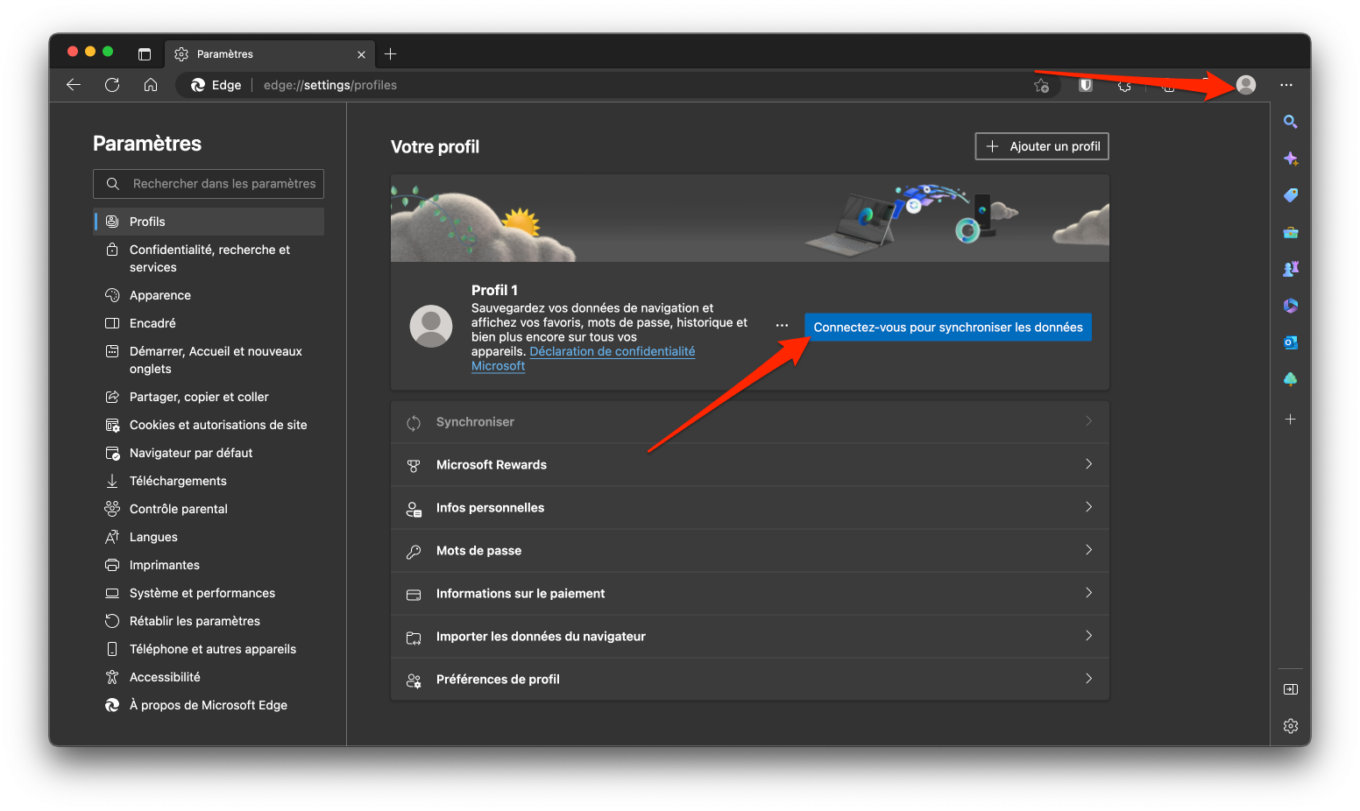
在移动设备上,点击屏幕左上角的添加帐户图标,然后点击 按钮账户。然后在应用程序中连接您的 Microsoft 帐户。
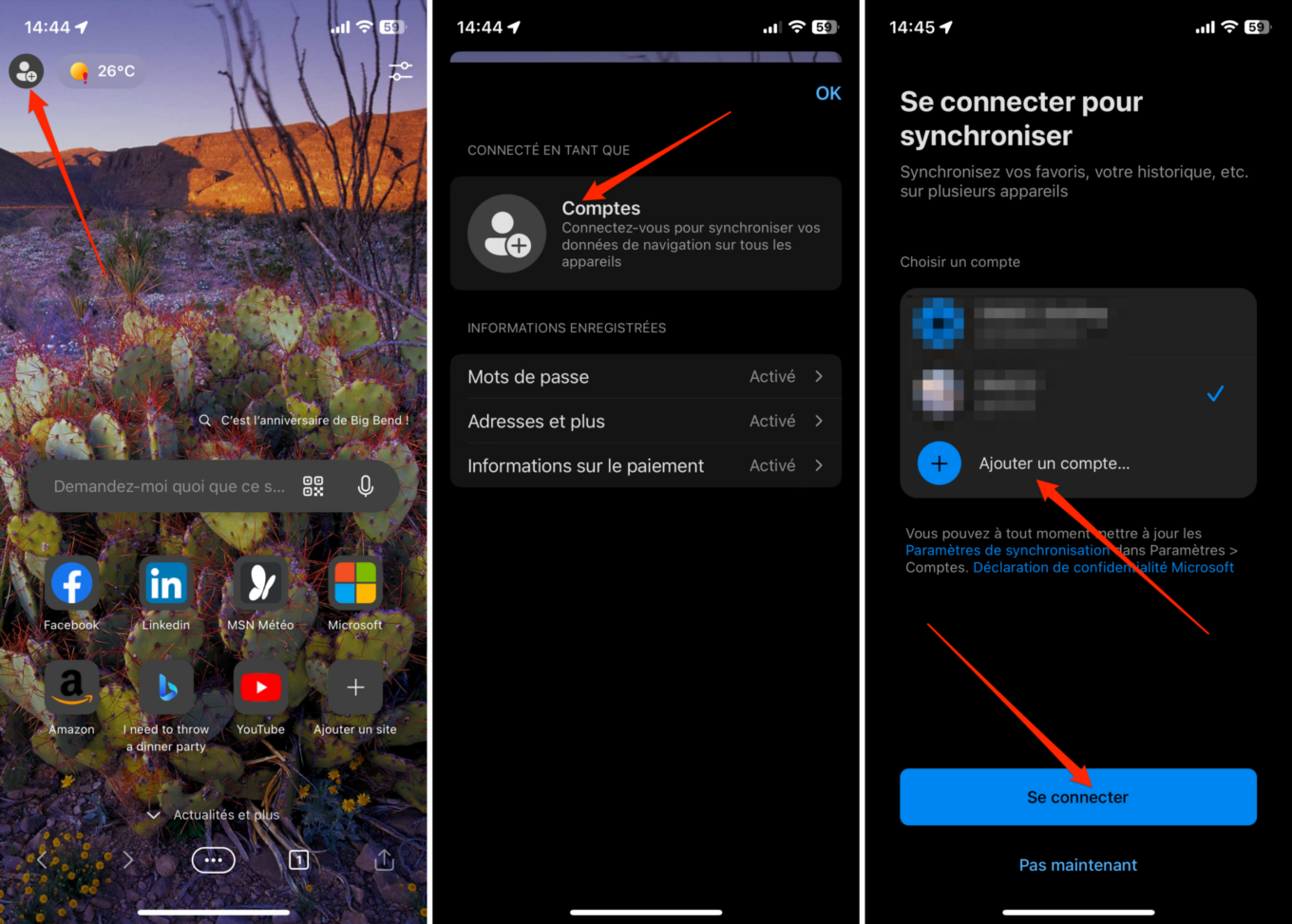
3.在桌面工具栏中显示Drop
此时,Drop 功能已在 Edge 中激活,但尚未可访问。要将其添加到浏览器工具栏,请单击菜单主体由右上角的三个小点代表,然后转到设置。
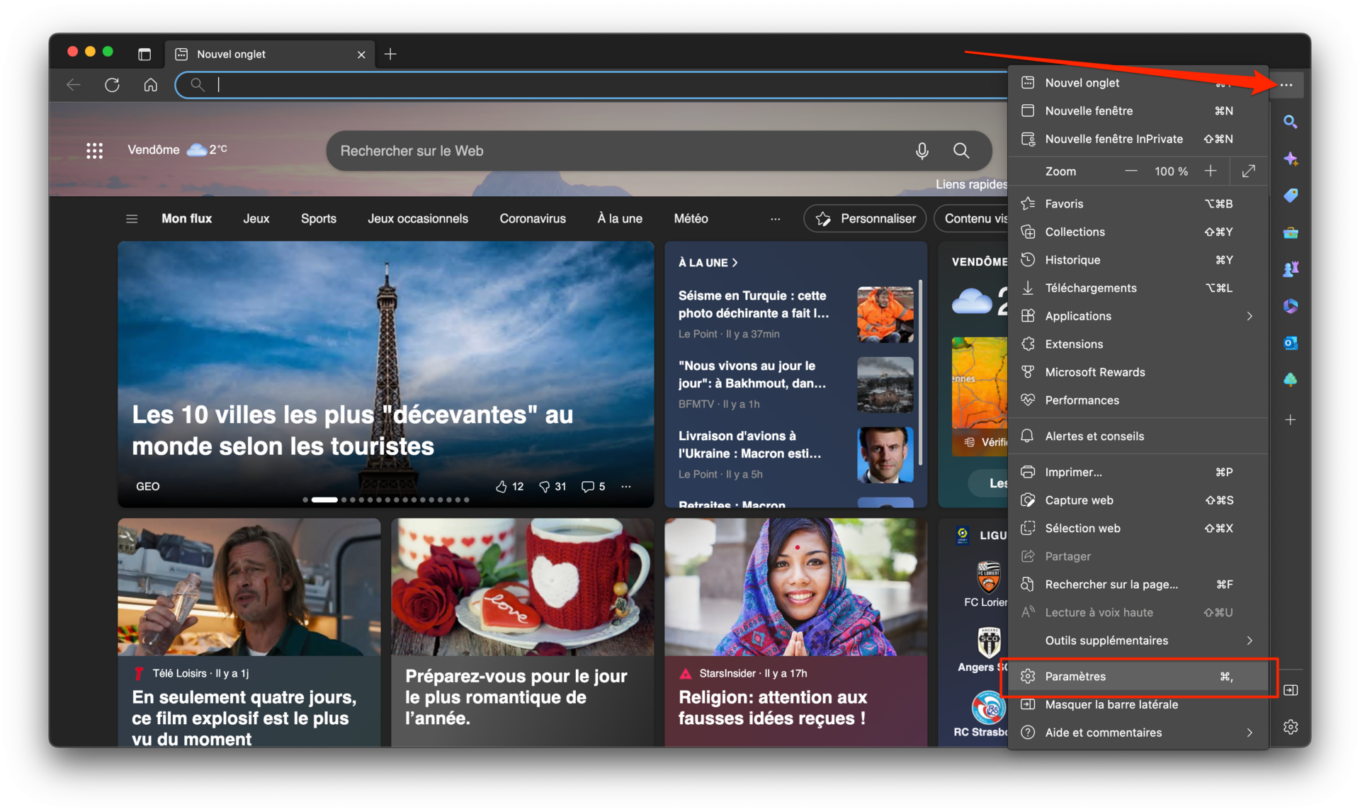
然后选择外貌,然后滚动浏览选项,直到到达选择要在工具栏中显示的按钮的部分。点降低等启用该功能。由纸飞机表示的“放置”按钮应自动出现在地址栏右侧的边缘工具栏中。
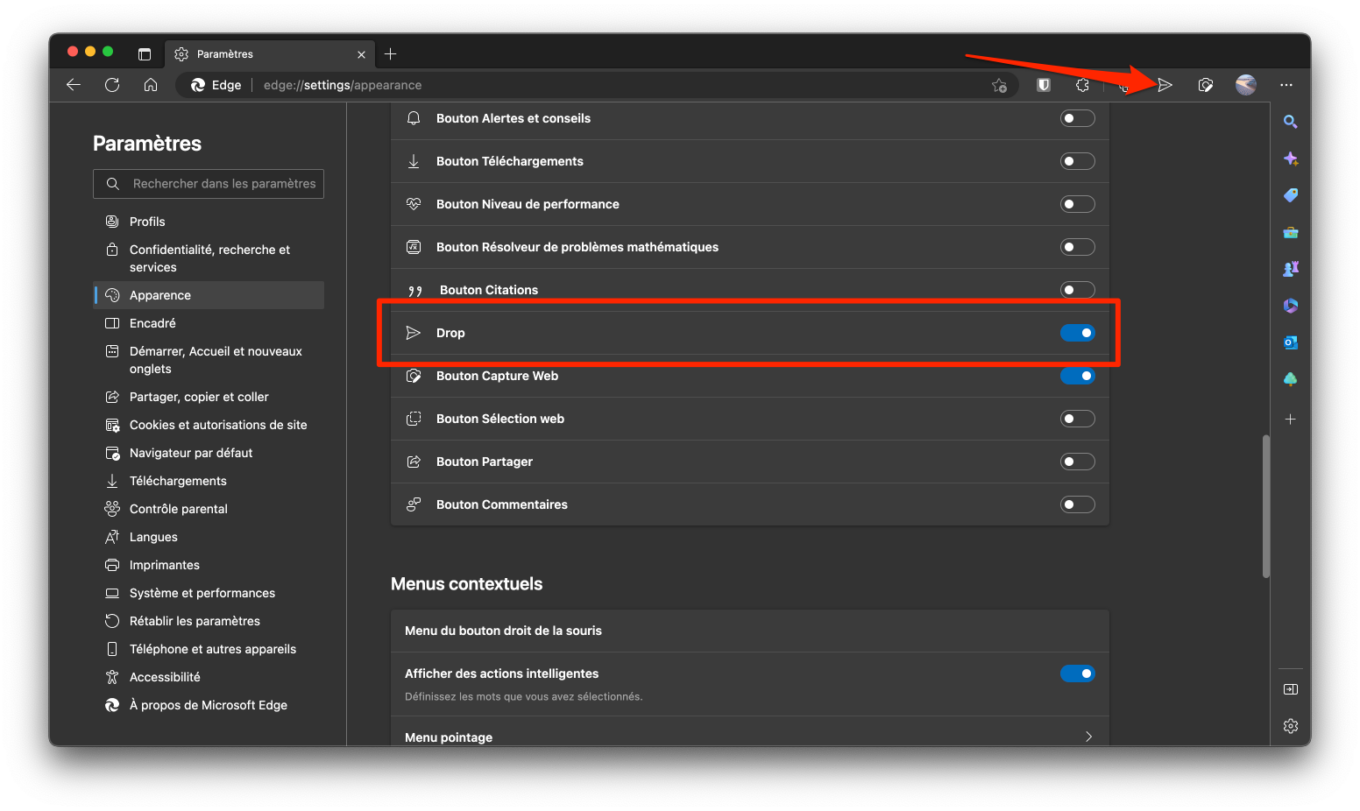
4. 共享文件
要启动文件共享,请单击文件共享图标。降低在浏览器窗口的右上角。然后应打开“放置”窗格。单击按钮欢迎。
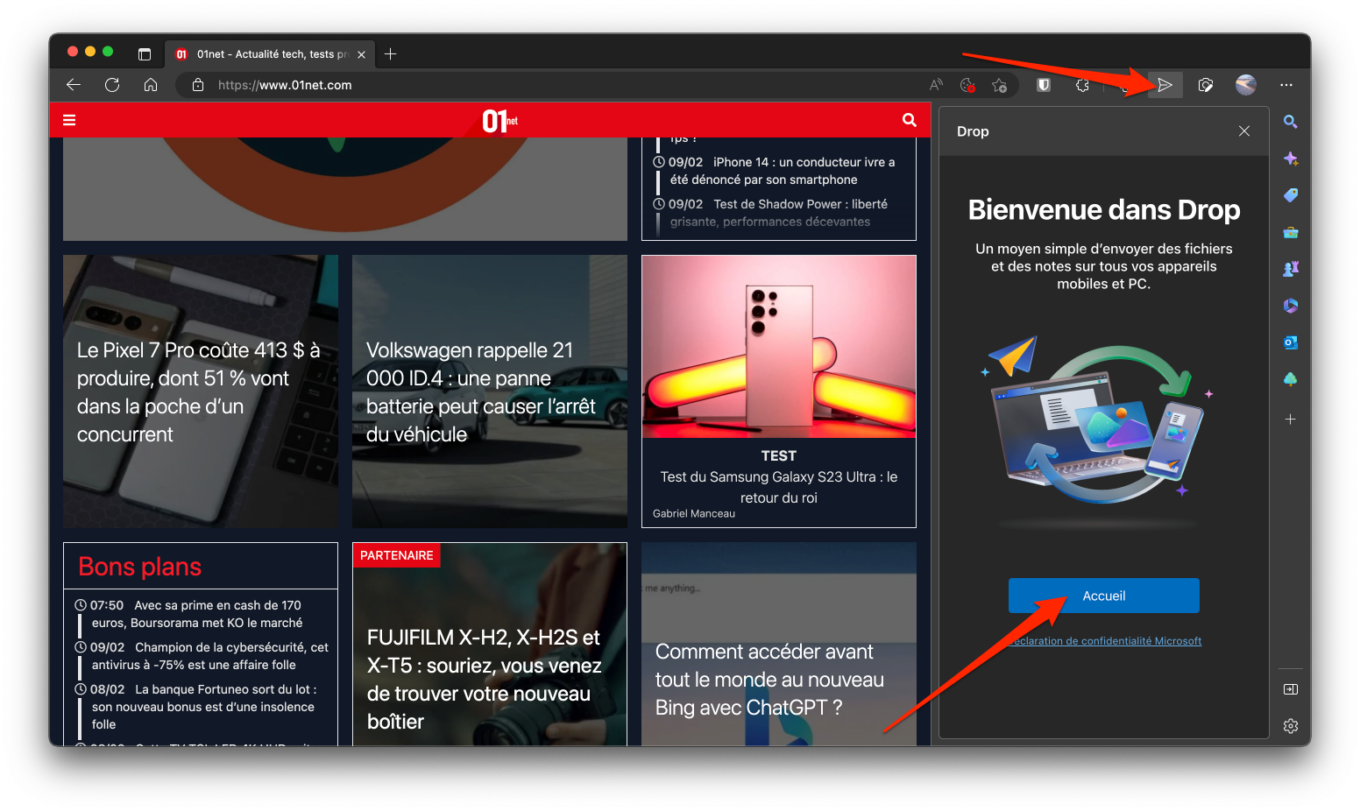
在移动设备上,点击菜单主体,位于屏幕右下角,然后将选项面板拖动到屏幕左侧。现在按降低。
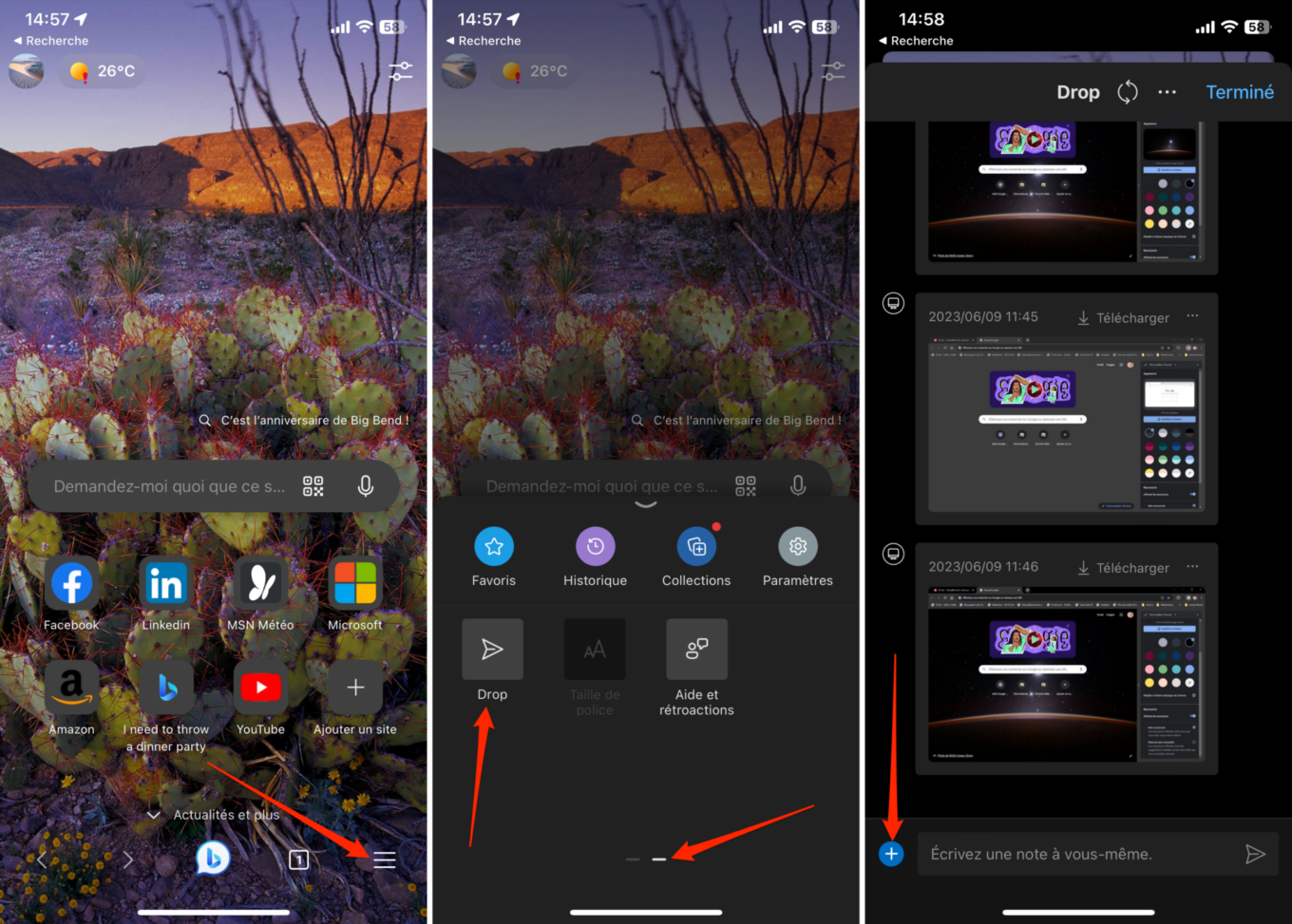
Drop 的工作原理有点像即时消息传递。您不仅可以使用它发送文件,还可以共享书面笔记。要插入要共享的文件,有两种选择:您可以选择:直接拖放您的文件在“放置”窗格中,或单击布顿+打开文件资源管理器窗口以导航计算机上的目录。
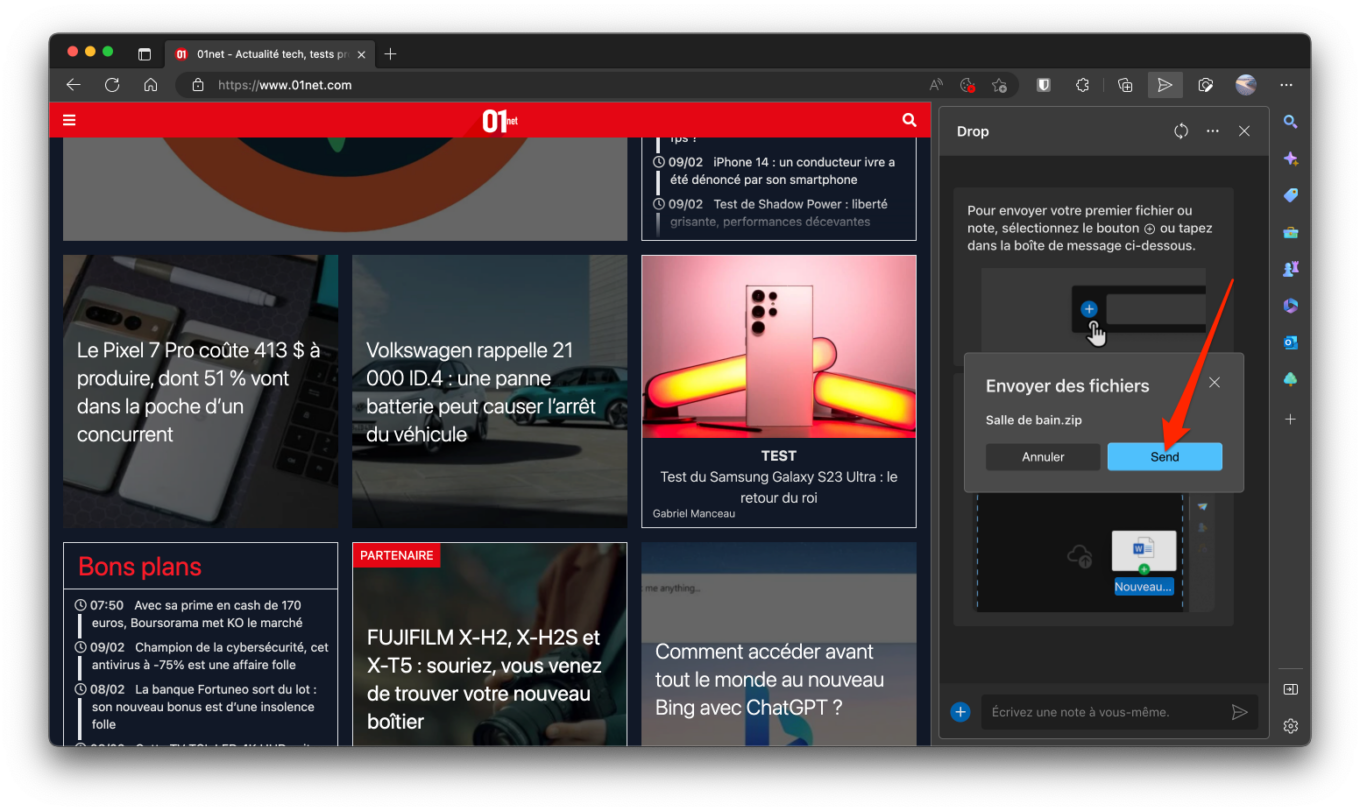
然后点击按钮派遣/特使发送您的文件。如果您愿意,您可以添加书面注释并将其发送到 Drop feed。
5. 恢复在另一台机器上共享的文件
如果您在多台计算机或智能手机上按照上述方式配置了 Edge,则可以从每台计算机或智能手机访问 Drop 中共享的文件。
在另一台计算机上打开 Edge,然后单击按钮降低。从第一台计算机共享的文件应自动在第二台计算机上可用。要恢复它们,只需单击按钮下载。
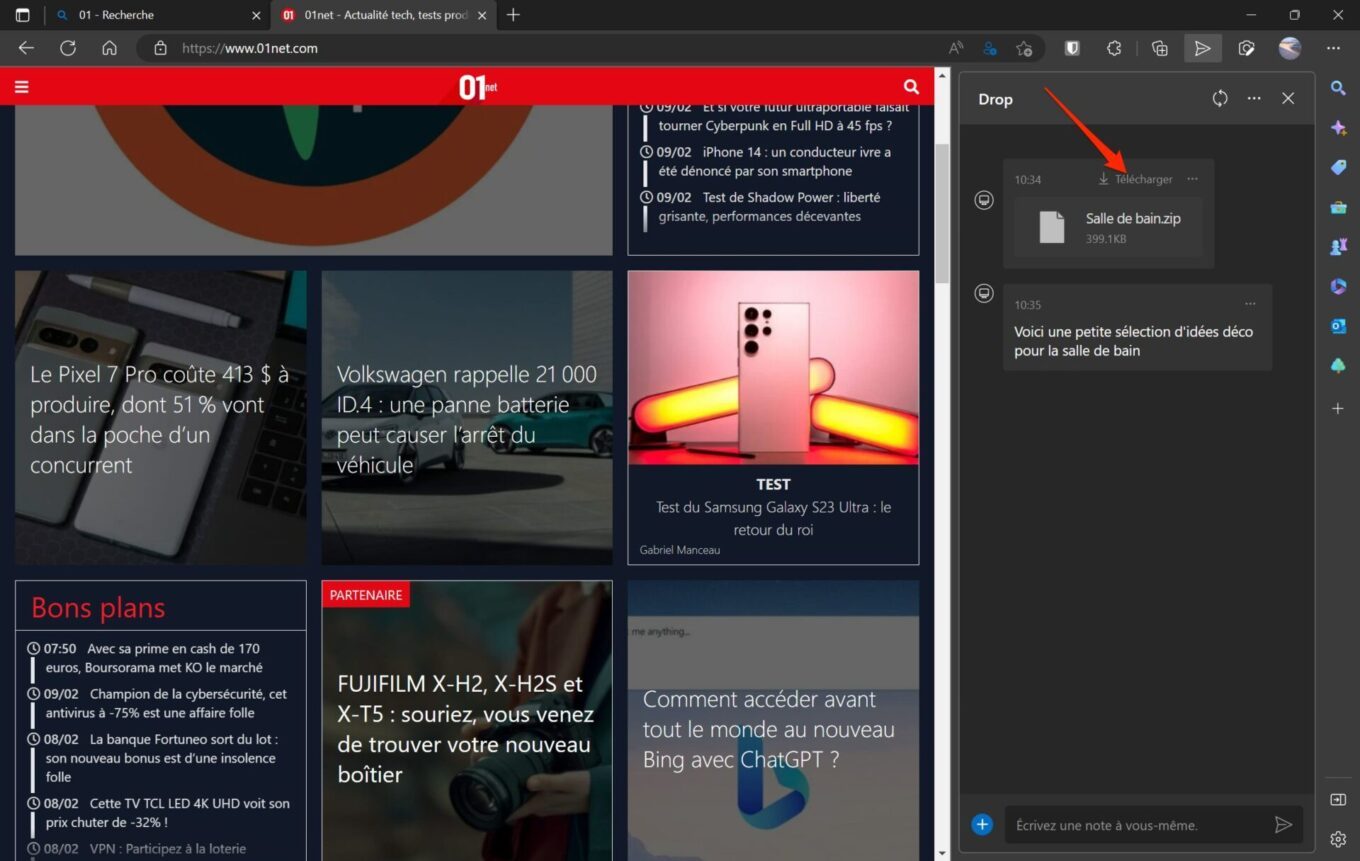
使用 Edge 桌面上的 Drop 功能共享的所有文件都会自动存储在指定目录中MicrosoftEdgeDropFiles本身存储在计算机上的默认下载目录中。请毫不犹豫地将其固定到您的收藏夹以便于访问。